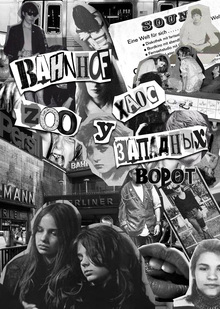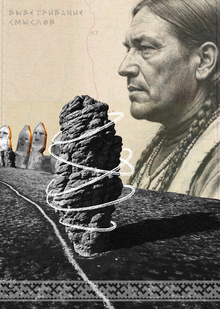Руководство по работе с автоканалами для учебного офиса
1. Общая информация
Автоканал my mediiia — канал курса, доступный участникам конкретной группы пользователей (студенты/преподаватели) в ЛМС.
Такие my mediiia характеризуются как групповые каналы в системе ЛМС и, как правило, привязаны к определенным курсам.
Групповые каналы my mediiia используются для следующих целей: - Создание общего канала в рамках курсов на образовательной платформе для преподавателей и студентов, записанных в группу; - Публикация работ в учебной группе; - Взаимодействия учебных групп образовательных курсов, которые ведутся в ЛМС.
Пользователи, которые имеют персональные my mediiia, могут получить доступ к другим my mediiia совместно со студентами и преподавателями этих курсов в системе ЛМС.
2. Краткое руководство
Создать группы и управлять группами
Административный интерфейс /teamAdmin → Вкладка hsecourses → Выбрать курс → Вкладка Люди → Блок Группы.
Перейти в групповой канал
Открыть Профиль → my mediiia → Нажать на выпадающий список другие mediiia автора → Нажать на канал из списка.
Закрепить канал в списке другие mediiia автора
Открыть Профиль → my mediiia → Нажать на чекбокс основной mediiia на странице нужного канала.
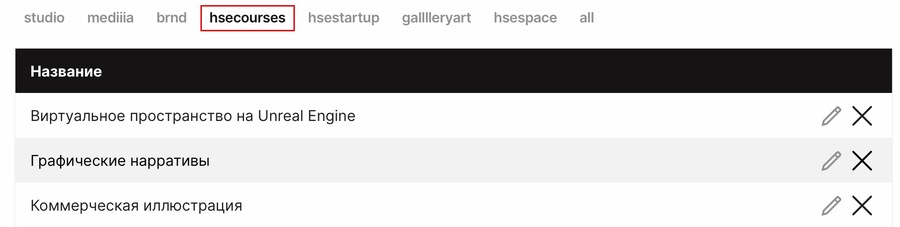

3. Создание группы
Создание групп доступно только авторизованным пользователям с правами администратора.
1. Авторизоваться в /teamAdmin → Вкладка hsecourses → Выбрать курс → Вкладка Люди → Выбрать владельцев группы → Блок Группы → Нажать + Создать.
Важно:
Поле Владельцы является обязательным. Без этого поля не будет возможности создать группы и блок Группы будет недоступен.
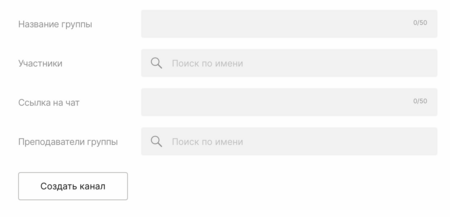
2. Заполнить следующие поля: - Название группы — название my mediiia, которое отображается на странице канала; - Участники — поиск и добавление по ФИО студентов и преподавателей с доступом к групповому my mediiia; - Ссылка на чат — уникальная ссылка чата этого канала; - Преподаватели группы — поиск по ФИО и добавление преподавателей в отдельный список с доступом к групповому my mediiia.
Важно:
В полях Участники и Преподаватели группы доступны только те пользователи, которые были ранее добавлены на курс. Другие пользователи не будут отображаться в результатах поиска.
Для завершения и сохранения нажать на Создать канал. Созданная группа отобразится в блоке Группы.
4. Редактирование и удаление
Редактирование и удаление групп доступно только авторизованным пользователям с правами администратора.
Редактировать группу
1. Авторизоваться в /teamAdmin → Вкладка hsecourses → Выбрать курс → Вкладка Люди → Блок Группы → Нажать Редактировать.
Доступные изменения: название, ссылка на чат, состав участников и преподавателей.
Удалить группу
1. Авторизоваться в /teamAdmin → Вкладка hsecourses → Выбрать курс → Вкладка Люди → Блок Группы → Нажать Удалить.
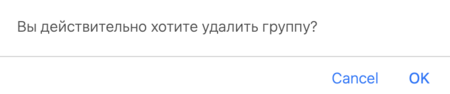
После удаления группа исчезает из доступа для участников. Связанные материалы на стороне проектов сохраняются согласно правилам курса/платформы.
Для удаления группы требуется подтверждение.
5. Возможные ошибки
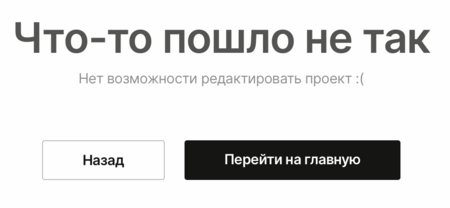
Нет доступа у администратора при попытке настроить канал.
Отображается системное сообщение об отсутствии прав. Администратор не имеет соответствующего доступа.
Что требуется — Запросить доступ у технической поддержки платформы или владельца соответствующего раздела.
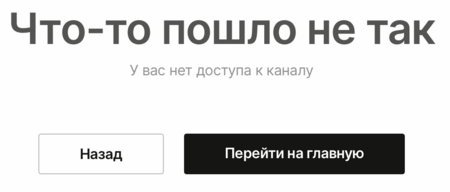
Нет доступа у пользователя при выборе канала в выпадающем списке другие mediiia автора
Отображается системное сообщение об отсутствии доступа. Пользователь не был добавлен в группу в качестве участника или преподавателя.
Что требуется Запрос на добавление в группу у администратора курса или ответственного преподавателя.
6. Частые вопросы
Группы и персональные каналы — это одно и то же? Нет. Персональный — личный, групповой — привязан к курсу и виден только членам группы.
Можно ли иметь несколько групповых каналов по одному курсу? Да, если в курсе несколько учебных групп.
Что происходит с чатом при удалении группы? Доступ к чату регулируется правилами платформы; при необходимости чат закрывается заранее, а старая ссылка не распространяется.
По всем вопросам, которые касаются работы на платформе, Вы можете обращаться в поддержку Школы дизайна НИУ ВШЭ.
E-mail: support@hsedesign.ru